

|
Microsoft Excel是Microsoft为使用Windows和Apple Macintosh操作系统的电脑编写的一款电子表格软件。直观的界面、出色的计算功能和图表工具,再加上成功的市场营销,使Excel成为最流行的个人计算机数据处理软件。 Excel列宽设置在两个地方可以看到它的身影。一起看看。 第一:单击“开始”选项卡→ “格式”下拉按钮,选择“列宽”,弹出“列宽”对话框,可以设置列宽。用同样的方法,设置行高。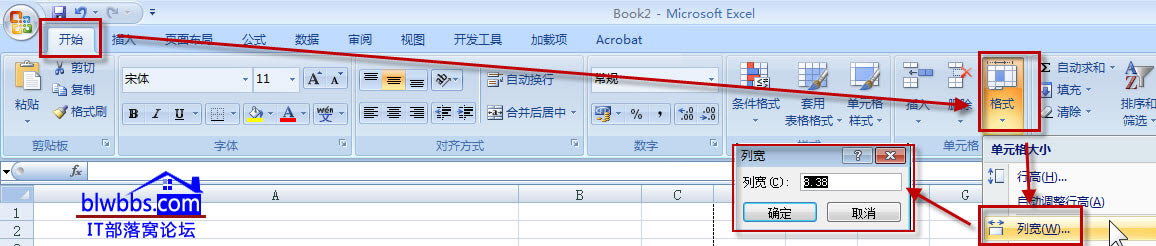 第二:上面的设置列宽是以像素作为单位,但我们平常都是以cm作为单位,就如职工的照片宽度是3cm。如何让将像素变成以cm为单位的列宽? 单击“视图”选项卡→“页面布局”,然后选择A列(你需要更改的列),【右键】在弹出的对话框中单击“列宽”,这时就是以cm作为单位,将数字改成3,点击“确定”按钮。用同样的方法,设置行高。 第二:上面的设置列宽是以像素作为单位,但我们平常都是以cm作为单位,就如职工的照片宽度是3cm。如何让将像素变成以cm为单位的列宽? 单击“视图”选项卡→“页面布局”,然后选择A列(你需要更改的列),【右键】在弹出的对话框中单击“列宽”,这时就是以cm作为单位,将数字改成3,点击“确定”按钮。用同样的方法,设置行高。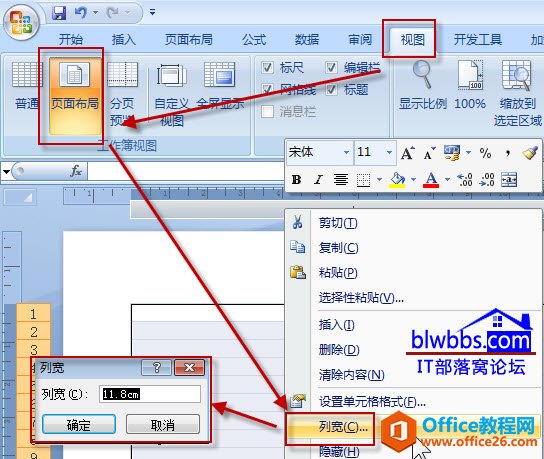 ? 通过此方法设置的excel列宽就是以厘米为单位来调整行高或列宽。设置完毕,单击“普通”按钮回到“普通视图”。?关于excel列宽换算厘米的问题,我想下面这段解释或许对你有益: EXCEL的行高与列宽要算成厘米,与你设置的DPI有关(可以用桌面--右键--属性--设置--高级看一下),一般情况下是96,也就是说一英寸有96个像素。1英寸=25.4mm=96像素。用96/25.4=3.7795,1mm=3.7795像素,也就是说你想做出一个打印出来为10厘米*10厘米的表格,那么行宽和列高的像素都要是378(3.7795*100=378)。 ? 通过此方法设置的excel列宽就是以厘米为单位来调整行高或列宽。设置完毕,单击“普通”按钮回到“普通视图”。?关于excel列宽换算厘米的问题,我想下面这段解释或许对你有益: EXCEL的行高与列宽要算成厘米,与你设置的DPI有关(可以用桌面--右键--属性--设置--高级看一下),一般情况下是96,也就是说一英寸有96个像素。1英寸=25.4mm=96像素。用96/25.4=3.7795,1mm=3.7795像素,也就是说你想做出一个打印出来为10厘米*10厘米的表格,那么行宽和列高的像素都要是378(3.7795*100=378)。Excel整体界面趋于平面化,显得清新简洁。流畅的动画和平滑的过渡,带来不同以往的使用体验。 |
温馨提示:喜欢本站的话,请收藏一下本站!